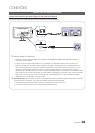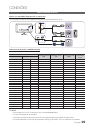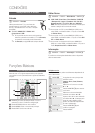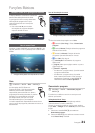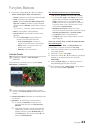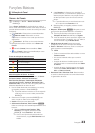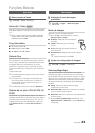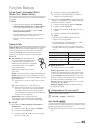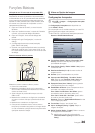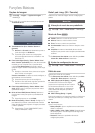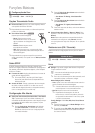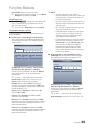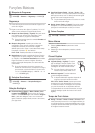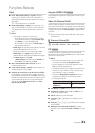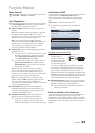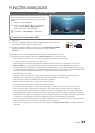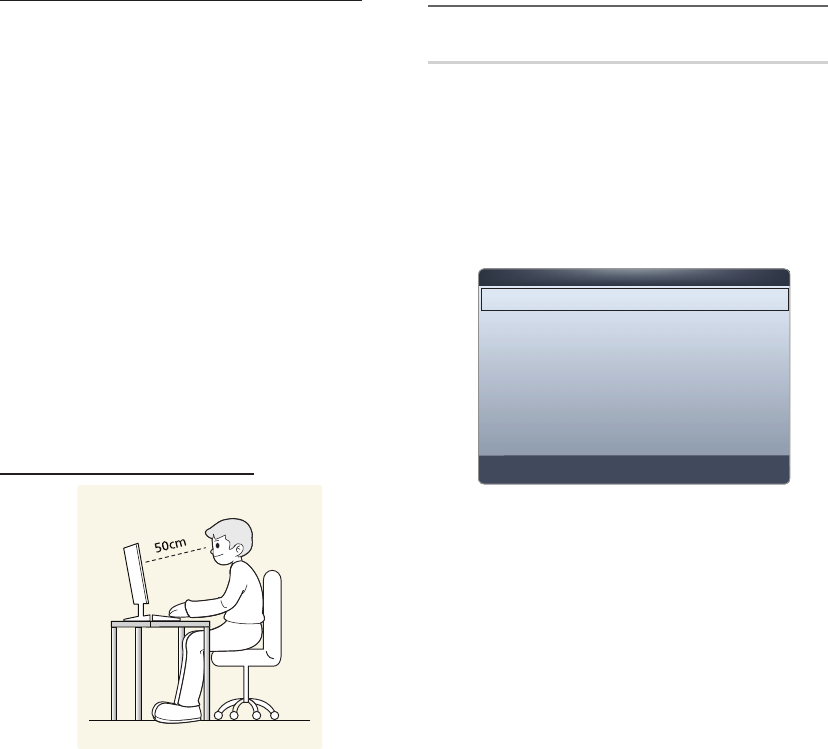
26
Português
Funções Básicas
Utilização de sua TV como tela de computador (PC)
Configuração do software do PC (baseado no Windows XP)
Dependendo da versão do Windows e da placa de vídeo,
as telas exibidas no seu PC provavelmente serão diferentes,
mas as mesmas informações de configuração básica se
aplicarão na maior parte dos casos. (Caso contrário, entre
em contato com o fabricante do computador ou com o
representante da Samsung.)
1. Clique em "Painel de controle", no menu Iniciar do
Windows.
2. Clique em "Aparência e temas", na janela do "Painel de
controle", e uma caixa de diálogo será exibida.
3. Clique em "Exibição". Uma caixa de diálogo será
exibida.
4. Navegue até a guia "Configurações", na caixa de
diálogo.
y A configuração de tamanho correta (resolução)
[Ideal: 1920 X 1080 pixels]
y Se existir uma opção de frequência vertical na caixa de
diálogo de ajustes da tela, o valor correto é "60" ou "60
Hz”. Caso contrário, basta clicar em "OK” e sair da caixa
de diálogo.
Postura correta ao utilizar o produto
Mantenha a postura correta ao utilizar o produto.
y Deixe suas costas eretas.
y Mantenha uma distância de 45 a 50 cm entre seus
olhos e a tela. A tela deve estar abaixo da sua linha de
visão e em frente a você.
y Ajuste o ângulo do produto de forma que a luz não
reflita na tela.
y Mantenha seu cotovelo em um ângulo reto e mantenha
os braços no mesmo nível que a parte de trás de suas
mãos.
y Mantenha seu cotovelo em um ângulo reto.
y Coloque seus calcanhares sobre o solo ao mesmo
tempo em que mantém seus joelhos a um ângulo de 90º
ou mais e mantenha a posição de seus braços de modo
que fiquem abaixo do coração.
¦ Alterar as Opções de Imagem
Configurações Avançadas
O
MENU
m
→ Imagem → Configurações Avançadas
→ ENTER
E
(As Configurações Avançadas estão disponíveis nos
modos Padrão / Filme)
Em comparação com os modelos anteriores, as novas TVs
Samsung possuem imagens mais precisas.
✎
No modo PC, é possível fazer alterações apenas em
Gamma e Estabilidade de Branco.
■ Tom de Preto (Deslig. / Escuro / Escurecido / Mais
escuro): Selecione o nível de preto para ajustar a
profundidade da imagem.
■ Contr. Dinâm. (Deslig. / Baixo / Médio / Alto): Ajusta o
contraste da tela.
■ Detalhes de Sombra (-2~+2): Aumenta o brilho de
imagens escuras.
■ Gamma: Ajusta a intensidade da cor primária.
■ Apenas modo RGB (Deslig. / Vermelho / Verde /
Azul): Exibe as cores Vermelho, Verde e Azul para
fazer ajustes de sintonia fina de tom e saturação.
■ Espaço de Cores (Auto / Nativo): Ajusta a gama de
cores disponíveis para criar a imagem.
■ Estabilidade de Branco: Ajusta a temperatura da cor
para obter uma imagem mais natural.
Verm.-Offset / Verde-Offset / Azul-Offset: ajusta a
escuridão de cada cor (vermelho, verde, azul).
Verm.-Gain / Verde-Gain / Azul-Gain: ajusta o brilho
de cada cor (vermelho, verde, azul).
Restaurar: Restaura a Estabilidade de Branco de volta
à sua configuração padrão.
■ Tom de Pele: Realça o “tom de pele” rosa.
■ Aprim. da Margem (Deslig. / Ligado): Realça as
margens de objetos.
■ Motion Lighting (Deslig. / Ligado) : Reduz o consumo
de energia pelo controle de brilho.
✎
Modificando um valor da configuração do
Contraste, Motion Lighting será definido como
Deslig..
Congurações Avançadas
Tom de Preto : Deslig. ►
Contr. Dinâm. : Médio
Detalhes de Sombra : -2
Gamma : 0
Apenas modo RGB : Deslig.
Espaço de Cores : Nativo
Estabilidade de Branco
▼
U
Mover
E
Entrar
R
Retornar